Cómo deshabilitar los efectos de transparencia en la interfaz de Mac OS X

Los efectos transparentes han tenido un lugar destacado en la interfaz de usuario de Mac OS X desde que Mac recibió un lavado de cara con versiones recientes de MacOS Mojave, High Sierra, Sierra, OS X El Capitan y Yosemite. Muchos usuarios prefieren la transparencia que se encuentra en todas las barras de título y barras laterales de las ventanas, pero a algunos puede que no les guste esta función y, además, algunas Mac pueden aumentar el rendimiento desactivando el efecto visual de los elementos.
La desactivación de la transparencia también tiene el efecto secundario de hacer que la interfaz de usuario se vea ligeramente diferente, ya que las barras de título de la ventana, los botones y las barras laterales ya no recogerán algunos indicios de color de los elementos detrás de la ventana. Si alguno de estos es deseable o no para un usuario de Mac probablemente depende de sus preferencias personales, pero es fácil cambiarlo y apagarlo nuevamente, por lo que si decide que no es para usted, hay poco esfuerzo para cambiar las cosas.
Cómo reducir la transparencia en la interfaz de usuario de MacOS y Mac OS X
La configuración se llama «Reducir transparencia», pero realmente desactiva la transparencia en todos los elementos de la interfaz de aspecto translúcido. Esta configuración existe en MacOS 10.14.x, 10.13.x, 10.12+, 10.11.x, OS X 10.10.xy 10.11.xy versiones posteriores, las versiones anteriores no tienen la opción:
- Arrastra hacia abajo el menú Apple y elige «Preferencias del sistema»
- Seleccione el panel de control «Accesibilidad» y elija «Pantalla» de la lista de opciones
- Busque «Reducir transparencia» y marque junto a esta opción para desactivar los efectos transparentes en toda la interfaz de usuario de Mac OS.
- Cierre las preferencias del sistema como de costumbre
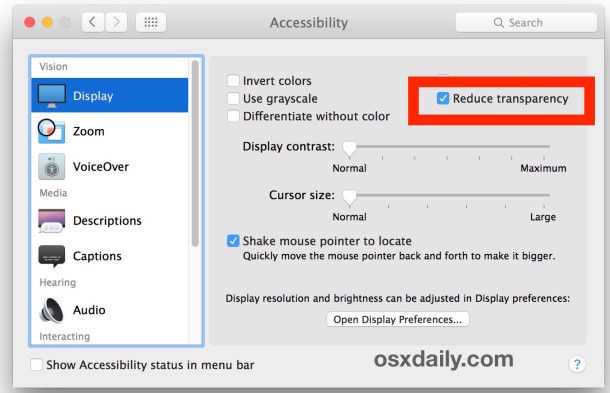
En cuanto al aspecto de la interfaz de usuario, el efecto es sutil.
Así es como se ve una ventana de título de la ventana del Finder sin la transparencia desactivada, siguiendo el típico aspecto gris subestimado que ha sido parte de la interfaz de usuario de Mac durante décadas:

Con la transparencia habilitada, la configuración predeterminada de Mac OS X, la misma barra de título de la ventana toma el color de los elementos de la IU que están detrás de la pantalla o que tienen lugar en la misma ventana, en este caso es un tono azul:

Además de la diferencia en apariencia, cambiar la configuración puede mejorar en gran medida el rendimiento, especialmente en algunos hardware más antiguos, y reducir particularmente el uso de CPU en el proceso WindowServer. De hecho, este es uno de esos ajustes que se pueden hacer a la configuración para acelerar Yosemite en particular, aunque el efecto también se transmite en Mac OS X 10.11, aunque menos notorio.
Los usuarios también encontrarán que deshabilitar la transparencia puede aumentar la velocidad de fotogramas de los elementos de dibujo en pantalla en Mac OS X, que es directamente observable en algunas Mac, si tienen animaciones entrecortadas en cosas como Mission Control, pero se puede medir con QuartzDebug FPS FrameMeter calibre para usuarios que están aún más inclinados a la técnica.
Vale la pena mencionar que otra opción es la configuración Aumentar contraste en Mac OS X, que deshabilita la transparencia, al mismo tiempo que hace que la ventana y los elementos de la interfaz se vean un poco más obvios, lo que puede ser útil para aquellos que consideran la nueva apariencia del funcionamiento de Mac. predomina el sistema.
